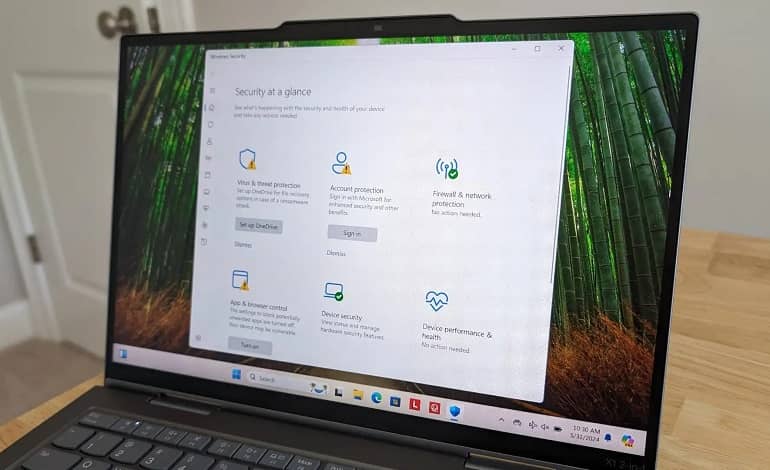
برای افزایش سرعت آنتی ویروس خود، این تنظیمات را تغییر دهید
هر کسی که تجربه استفاده از آنتی ویروس را دارد میداند که شروع ناگهانی اسکن میتواند مشکلساز باشد، چرا که ممکن است زمان زیادی ببرد و در حین کار، سرعت کامپیوتر را کاهش دهد. خوشبختانه، ترفندهایی برای آنتی ویروس وجود دارد که میتوانند به افزایش سرعت اسکن ویروس کمک کنند.
اسکن ها را به فایل های جدیدتر محدود کنید
یکی از دلایل اصلی که اسکن آنتیویروس ممکن است زمانبر باشد این است که حالت پیشفرض، اسکن کامل تمام محتویات رایانه است. این به این معنی است که هر چه حجم بیشتری از فضای ذخیرهسازی را استفاده کرده باشید و فایلهای بیشتری داشته باشید، اسکن طولانیتر خواهد بود. برای تسریع این فرایند، میتوانید اسکن را به فایلهایی که از زمان آخرین اسکن دانلود یا تغییر کردهاند محدود کنید.
همچنین میتوانید بازه زمانی مشخصی را برای اسکن انتخاب کنید. روش انجام این کار بستگی به نوع آنتیویروسی که استفاده میکنید دارد. برخی از آنتیویروسها ممکن است نیاز به انتخاب دستی پوشهها یا فایلها برای اسکن داشته باشند، در حالی که برخی دیگر به صورت خودکار این کار را انجام میدهند.
اسکنها را برای اجرا در زمان توقف تنظیم کنید
اگر مشکل این است که اسکن زمان زیادی میبرد و کامپیوتر شما را کند میکند، یک راه حل ساده این است که اطمینان حاصل کنید اسکن تنها زمانی اجرا میشود که شما از کامپیوتر استفاده نمیکنید! اکثر برنامههای آنتیویروس این فرآیند را سادهتر میکنند و با ارائههای متفاوتی هستند.
Windows Defender به طور پیشفرض تلاش میکند این کار را انجام دهد، اما اگر رایانه شما به گونهای تنظیم شده باشد که هرگز به حالت Sleep نرود، ممکن است با مشکلاتی مواجه شوید. در چنین مواردی، باید از ابزار Windows Task Scheduler برای تعیین زمان مشخصی برای اجرای اسکن استفاده کنید، که برای جلوگیری از تداخل با زمانهای کاری پرمشغله بسیار مفید است.
گزینه های اسکن بلادرنگ را بررسی کنید
اکثر برنامههای آنتیویروس برای افزایش امنیت، از قابلیت اسکن بلادرنگ بهره میبرند. این ویژگی به آنها امکان میدهد تا فایلهایی که دانلود میشوند را بلافاصله اسکن کرده و به صورت پیشگیرانه برای بدافزارها بررسی نمایند. این گزینه میتواند به راحتی از طریق تنظیمات هر آنتیویروسی که این قابلیت را دارد، خاموش شود. با این حال، هر آنتیویروسی متفاوت است، اما این گزینه در تنظیمات موجود است.
به یاد داشته باشید که اگر آنتیویروس شما زمان زیادی را برای این اسکنها صرف میکند، خاموش کردن آن باید آخرین راهحل باشد. اسکن بلادرنگ اولین و قطعاً بهترین خط دفاعی شما در مقابل بدافزارها است، بنابراین غیرفعال کردن آن باید تنها به عنوان یک راهحل موقت در نظر گرفته شود، در حالی که تلاش میکنید دلیل مشکلات رایانهتان با این اسکنها را دریابید، چرا که این مشکلات ممکن است ناشی از فشار اضافی بر RAM یا CPU توسط فرآیندهای دیگر باشد.
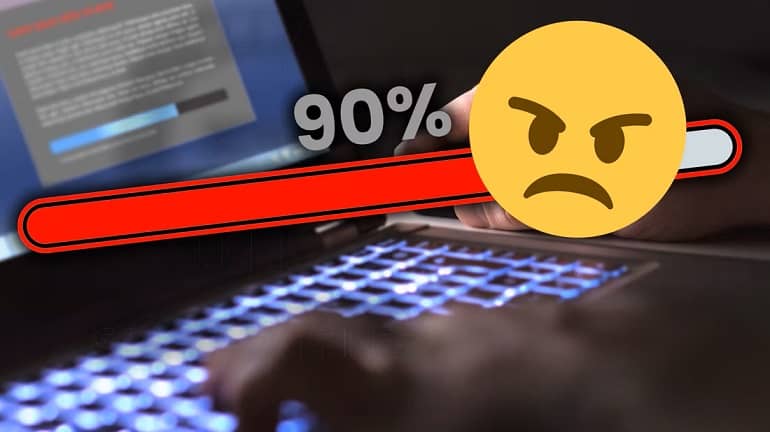
اسکن ها را به درایوهای خاص محدود کنید
به جای اسکن با زمان محدود، میتوانید فایلهای در حال اسکن را به شیوهای دیگر محدود کنید: با اسکن یک درایو در هر بار. این روش مزیتی برای کسانی است که چندین هارد دیسک یا SSD دارند، زیرا به شما اجازه میدهد تا اسکن و مدت زمان اجرای آن را کنترل کنید. اگر به دقت دنبال کنید که چه چیزی را نصب میکنید و آن را بر روی کدام درایو نصب کردهاید، میتوانید آن درایو خاص را اسکن کنید تا ببینید آیا موارد مشکوکی وجود دارد و در غیر این صورت به کار خود ادامه دهید.
یا اگر فکر میکنید زمان اسکن فرا رسیده است اما فرصت انجام یک اسکن کامل را ندارید، میتوانید به صورت مرحلهای اسکن کنید و بین آنها استراحت کنید. این روش بسته به آنتی ویروس شما متفاوت است، اما میتوانید به راحتی در Windows Defender این کار را انجام دهید:
- منوی Windows Security را باز کنید.
- به تب “Virus and Threat Protection” بروید.
- گزینه Custom scan را انتخاب کنید.
- روی “Scan now” کلیک کنید.
سپس از بین گزینهها، درایو مورد نظر خود را انتخاب کنید.
یک آنتی ویروس متفاوت را امتحان کنید
اگر همه راهها به بنبست خوردند، ممکن است مشکل از آنتیویروس شما باشد که مناسب نیست. توصیه میشود آن را حذف کرده و ببینید آیا Windows Defender بهتر کار میکند یا به یک آنتیویروس تجاری دیگر مراجعه کنید. در هر حال، اگر هیچ تغییری مشاهده نکردید، میتوانید با اطمینان بگویید که مشکل از آنتیویروس نیست: مشکل از فایلهای شماست. ممکن است درایوهای شما به قدری پر شده باشند که هیچ فضایی برای اسکن کارآمد توسط آنتیویروس باقی نمانده باشد.

